Exchange online kiosk er designet for deg som ikke nødvendigvis sitter på en fast datamaskin og fåretrekker en webbasert løsning. Kiosk kan også være en bra løsning for deg som kun jobber fra en enhet og fåretrekker en POP3 innstilling.
Dersom du ønsker tilgang til den webbaserte løsningen kan du logge deg inn her: https://login.microsoftonline.com/
Dersom du ønsker å sette opp din Kiosk lisens i din Outlook kan du følge instruksen nedenfor.
I Outlook 2016 går du inn på “Fil” og deretter velger du “Legg til konto”. 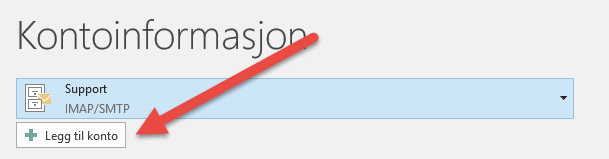
Når du har klikket der vil et nytt vindu komme opp. Her velger du “Manuelt oppsett eller flere servertyper”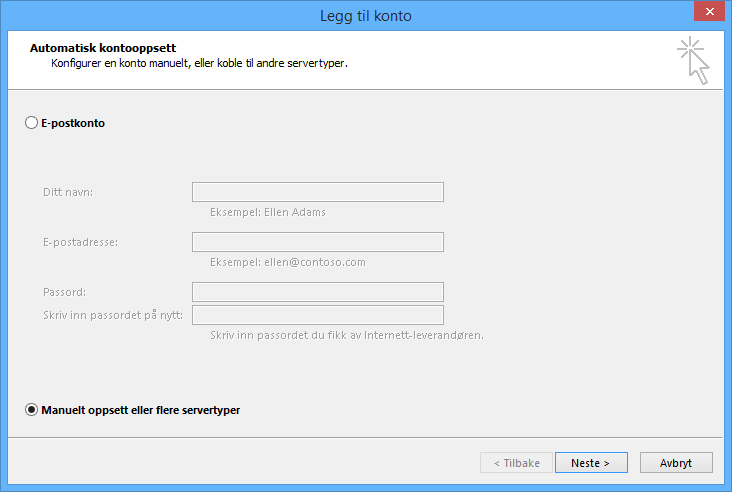
I neste vindu velger du POP eller IMAP, klikk så på Neste for å fortsette.
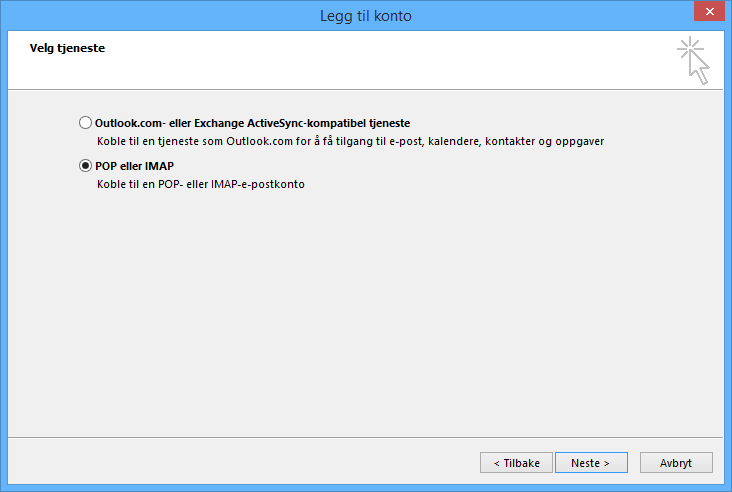 Når du kommer til neste trinn, “Innstillinger for POP- og IMAP-konto”, er det veldig viktig at du velger POP3 som konto type, da IMAP ikke vil virke. Her fyller du i din mail adresse, passord og server instillingene som vist på bildet nedenfor. Noter at brukernavnet altid vil være din mail adresse.
Når du kommer til neste trinn, “Innstillinger for POP- og IMAP-konto”, er det veldig viktig at du velger POP3 som konto type, da IMAP ikke vil virke. Her fyller du i din mail adresse, passord og server instillingene som vist på bildet nedenfor. Noter at brukernavnet altid vil være din mail adresse.
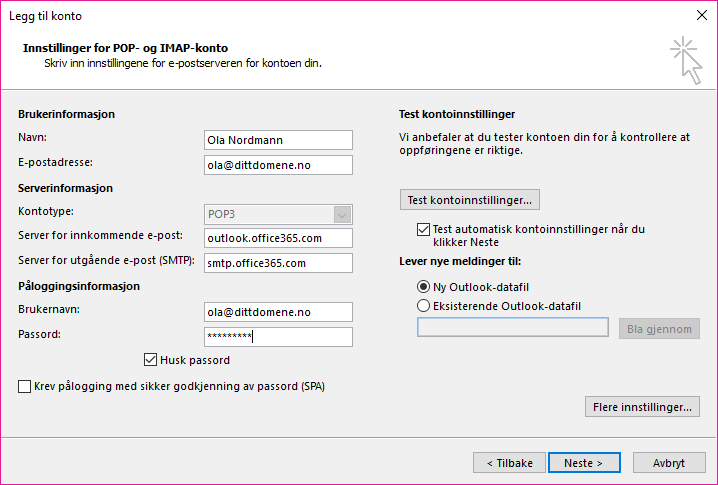
Når dette er fylt ut går du til “Flere innstillinger” og velger kategorien “server for utgående e-post”. Fyll i rubrikken for den utgående serveren (SMTP) krever autorisering og kontroller at bruk samme innstillinger som på serveren for innkommende e-post er valgt.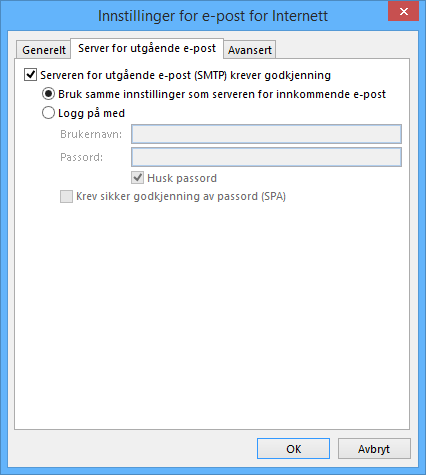
Du går deretter til kategorien “Avansert”. Her kontolerer du at innkommende e-post (POP) er 995 med kryptert tilgobling er SSL. Utgående e-post (SMTP) er 587 med kryptering TLS.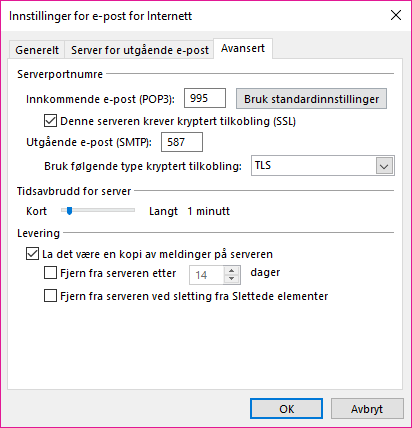
OBS!: Se til at under Levering er “La det være en kopi av meldingen på serveren” er haket av så mailene ikke blir slettet fra webserverene og bare lagret lokalt på din datamaskin.
Når alt er klart trykker du på “OK” og deretter på “Neste” så vil mailen settes opp og bli klar til bruk. 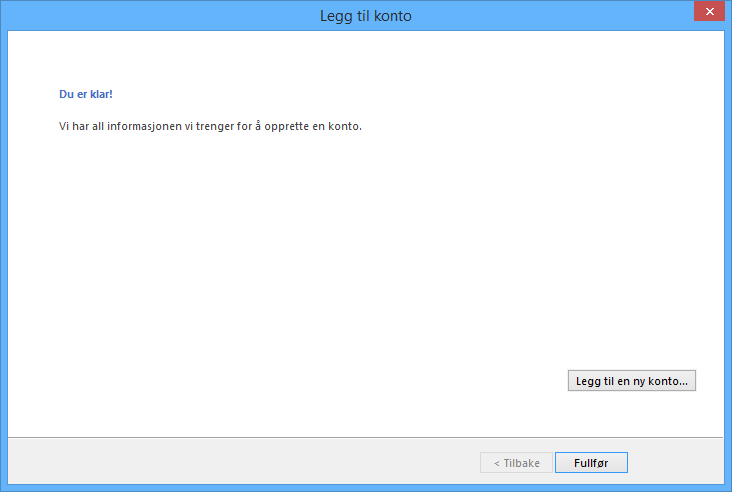
Husk at Exchange online Kiosk kun er en POP3 mail og kan ikke settes opp som exchange. Det vil si at du ikke har tilgang til å dele kalender. Dersom dere ønsker en exchange mail med mulighet til å dele kalender og lignende kan du se her på hva som inngår i de andre lisensene vi tilbyr innen Office365.
